
Spisu treści:
- Autor John Day [email protected].
- Public 2024-01-30 11:31.
- Ostatnio zmodyfikowany 2025-01-23 15:03.

Wprowadzenie
Hallo allemaal, Ik ga eerlijk zijn en hierbij zeggen dat dit de eerste keer is dat ik op instructables zit na mijn project ITTT. Dus voor mijn 'If This Then That' projekt zet ik deze intucable online.
Het idee is om een soort van escape room kluis te maken waarvan je makkelijk op je computer de code kan veranderen. LET OP: het is dus niet met een schermpje! Hier onder de benodigdheden voor de DIY 'een kluisje met aanpasbare kluis code': - Arduino uno (en usb naar arduino cabel). - Laptop (met arduino programma). - 4 przyciski (anders kun je geen code invoeren).- 6 Zwarte kabels (deze gebruik je voor de Gnd(-).- 2 Rode kabels (deze gebruik je voor 5V(+).- 4 Groene kabels (deze gebruik je voor het uitlezen van knopjes).- 1 Gele kabel (deze gebruik je voor de aansturing van de servo).- 1 Houten kistje- 1 Plastikowa bakje- 1 Ijzeren pin
Krok 1: Dreadboard:
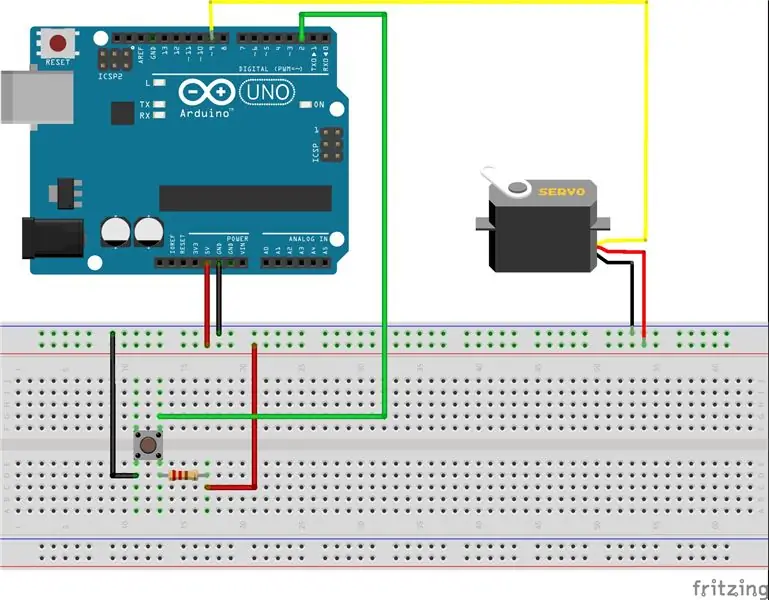
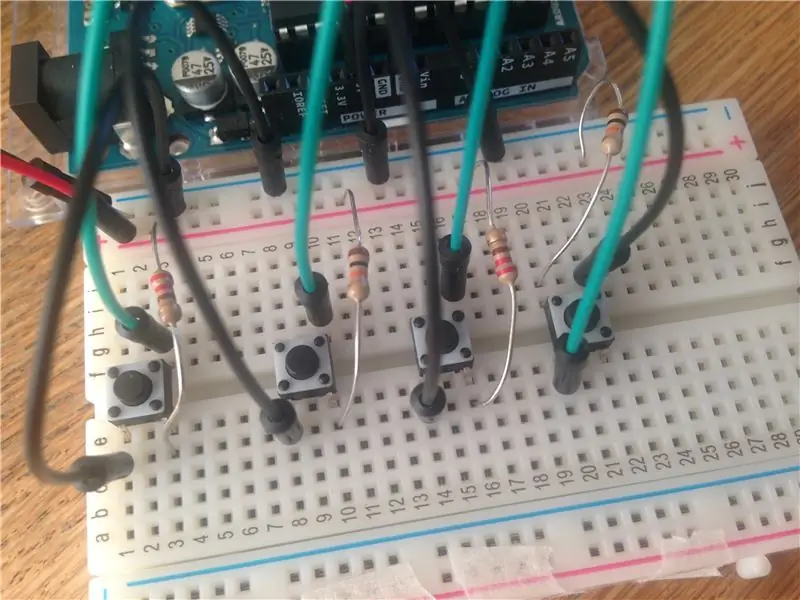
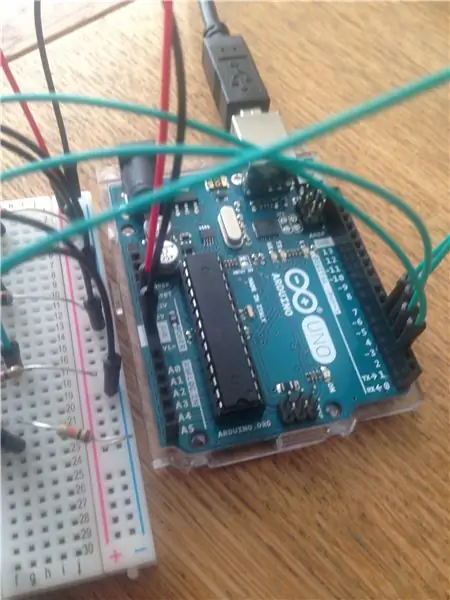

Om te beginnen is het altijd handig om een vergelijkbaar project op te zoeken op internet. Ik kon hier niet veel van vinden en ben het plaatje hierboven wel tegen gekomen! ^^^
Ik ben hier mee aan de slag gegaan en heb eigenlijk 4x gekopieerd wat hier aan gesloten staat. Dit zie je op de fotos ^^^
Ook stond op deze site een code erbij voor 1 knopje. Deze miał ik gekopieerd en ben ik op door gegaan voor 4 knopjes.
Hieronder de code die erbij hoorde (voor nu): NIET WERKEND
#włączać
Serwo myservo;
int wejściePin = 2; // przycisk int outputPin = 9; // serwo int stan przycisku = HIGH; // low omdat schakelaar open is int pos = 0; // uruchom serwo pozycji int oldbuttonState; stan wewnętrzny;
void setup() { myservo.attach(outputPin); pinMode(inputPin, INPUT_PULLUP); Serial.początek(38400); } void loop() { int buttonState = digitalRead(inputPin); if (buttonState == HIGH && !oldbuttonState){ if (stan == 0) { pos = 0; stan = 1; } inny { poz = 180; stan = 0; } oldbuttonState = 1; } else if (buttonState == LOW && oldbuttonState) { oldbuttonState = 0; } Serial.println(poz); Serial.println(stan przycisku); myservo.write(pos); }
Krok 2: Dreadboard Juiste Aansluiting:
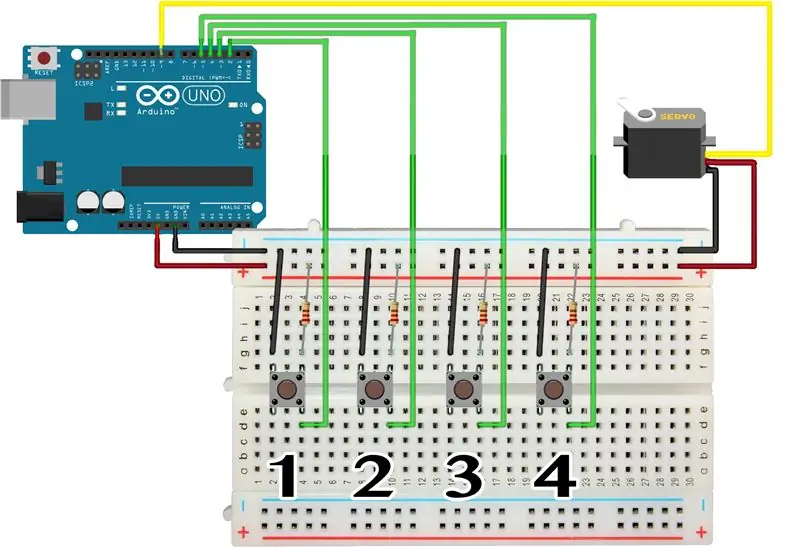



Mijn volgende stap was een shema tekenen zo dat ik precies weet hoe het weer terug in elkaar moet.
Hierboven mijn schema en hier onder mijn code (voor nu): NIET WERKEND
#włączać
Serwo myservo;
int wejściePin2 = 2; // button1 int inputPin3 = 3; // button2 int inputPin4 = 4; // button3 int inputPin5 = 5; // przycisk4
int Stanprzycisku2 = WYSOKI; // low omdat schakelaar open is int buttonState3 = HIGH; int Stanprzycisku4 = WYSOKI; int Stanprzycisku5 = WYSOKI;
int staryStanPrzycisku2; int staryStanPrzycisku3; int staryPrzyciskState4; int oldbuttonState5;
int poprawnyKod = {1, 2, 3, 4}; int wprowadźKod[4]; int codeIndex = 0;
int wyjściePin = 9; // serwo
poz; // start positie servo bool complete = true;
void setup() { myservo.attach(outputPin); pinMode(inputPin2, INPUT_PULLUP); pinMode(inputPin3, INPUT_PULLUP); pinMode(inputPin4, INPUT_PULLUP); pinMode(inputPin5, INPUT_PULLUP); Serial.początek(38400); }
void loop() { if (completed) { for (int i = 0; i < 4; i++) { enterCode = 0; } poz = 100; myservo.write(pos); Serial.println("Zakończono"); ukończone = fałszywe; }
else { int buttonState2 = digitalRead(inputPin2); int buttonState3 = digitalRead(inputPin3); int buttonState4 = digitalRead(inputPin4); int buttonState5 = digitalRead(inputPin5);
if (stanprzycisku2 == HIGH && !starystanprzycisku2)//przycisk1 { enterCode[codeIndex] = 1; kodIndeks++; //kod Indeks +=1 staryPrzyciskState2 = 1; } else if (buttonState2 == LOW && oldbuttonState2) { oldbuttonState2 = 0; }
if (buttonState3 == HIGH && !oldbuttonState3)//button2 { Serial.println("WCIŚNIĘTY PRZYCISK2"); wprowadźKod[IndeksKodu] = 2; kodIndeks++; staryStanPrzycisku3 = 1; }
else if (buttonState3 == LOW && oldbuttonState3) { oldbuttonState3 = 0; }
if (stanprzycisku4 == WYSOKI && !starystanprzycisku4)//przycisk3 { enterCode[codeIndex] = 3; kodIndeks++; staryStanPrzycisku4 = 1; } else if (buttonState4 == LOW && oldbuttonState4) { oldbuttonState4 = 0; }
if (stanprzycisku5 == HIGH && !starystanprzycisku5)//przycisk4 { enterCode[codeIndex] = 4; kodIndeks++; staryPrzyciskStan5 = 1; } else if (buttonState5 == LOW && oldbuttonState5) { oldbuttonState5 = 0; } //Serial.print("wprowadzony: "); //Serial.println(enterCode[codeIndex-1]); //Serial.print("Wł.: "); //Serial.println(codeIndex-1); }
if (codeIndex == 4) { codeIndex = 0; kod logiczny WpisanyPoprawnie = prawda; for (int i = 0; i < 4; i++) { if (poprawnyKod != wprowadźKod) { kodWpisanyPoprawnie = false; } }
if (codeEnteredCorrectly) { poz = 0; myservo.write(pos); Serial.println(poz); opóźnienie(5000); } zakończone = prawda; Serial.println(codeEnteredCorrectly? "prawda": "fałsz"); } }
Krok 3: Kod lutowniczy/Juiste:
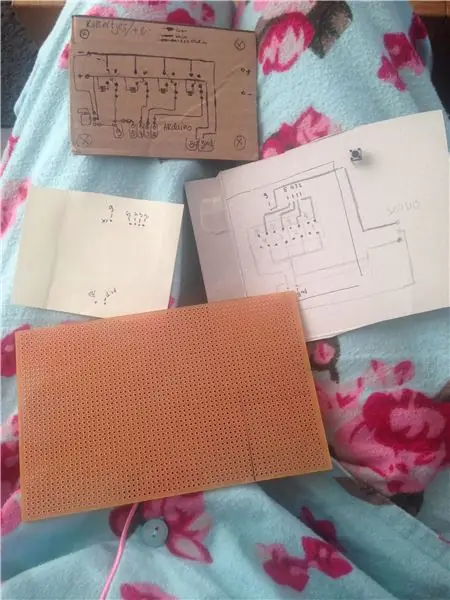
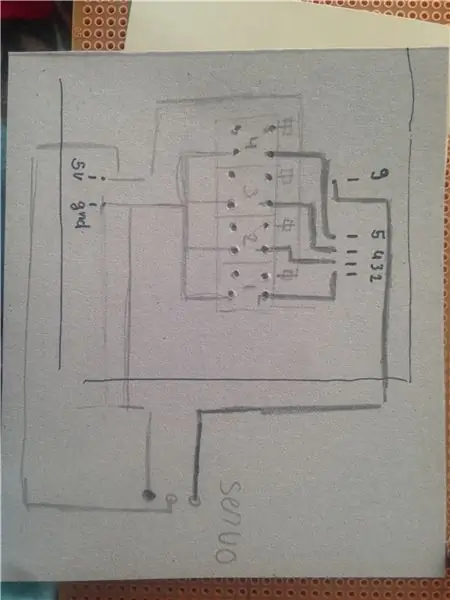

Ja! ben je al zover gekomen?! Super!
Nu is het handig om even rustig aan te doen en alles goed te bedenken! Maak eerst een soldeer shema'tje voor dat je gaat beginnen met solderen. (dit helpt je een hoop als je dit voor af doet inplaats van achteraf!).
Nu moet je rekening gaan houden spotkał hoe je kluis eruit gaat zien. En dus ook waar je je kabels naar toe legt. Ook je de arduino in het kluisje legt of erbuiten.
Bij mij had ik er voor gekozen om aan een kant mijn kluisje te maken. En om aan de andere mijn arduino (met daar boven een printplaatje met daar op de knopjes) te maken. Bekijk het laatste plaatjeen duidelijeor.
Wsadź! Na ook veel hulp van mijn mede studenten en een hoop zelf te hebben gedaan, is hier de WERKENDE code:
#włączać
Serwo myservo;
int wejściePin2 = 2; // button1 int inputPin3 = 3; // button2 int inputPin4 = 4; // button3 int inputPin5 = 5; // przycisk4
int Stanprzycisku2 = WYSOKI; //voor alle buttons een state int buttonState3 = HIGH; int Stanprzycisku4 = WYSOKI; int Stanprzycisku5 = WYSOKI;
int staryStanPrzycisku2; //voor alle buttons een oldstate int oldbuttonState3; int staryPrzyciskState4; int oldbuttonState5;
int poprawnyKod = {1, 3, 4, 2}; // popraw kod int enterCode[4]; //w kodzie gegeven int codeIndex = 0; //narrator
int wyjściePin = 9; // serwomotortje wyjście
poz; // sitie servo bool zakończone = true; // Otwórz skarbiec
void setup() { myservo.attach(outputPin); pinMode(inputPin2, INPUT_PULLUP); pinMode(inputPin3, INPUT_PULLUP); pinMode(inputPin4, INPUT_PULLUP); pinMode(inputPin5, INPUT_PULLUP); Serial.początek(38400); }
void loop() { if (zakończone) //de servo op het juiste punt te laten starten
{ for (int i = 0; i < 4; i++) // voor ieder cijfer in eneterCode { enterCode = 0; } poz = 100; //100 graden was voor mij de 'dichte' stand myservo.write(pos); //zakończono stuurt de pos naar de servo = false; //de kod jest niekompletny } else { int buttonState2 = digitalRead(inputPin2); int buttonState3 = digitalRead(inputPin3); int buttonState4 = digitalRead(inputPin4); int buttonState5 = digitalRead(inputPin5); if (buttonState2 == HIGH && !oldbuttonState2) //button1 { Serial.println("PRZYCISK1 NACIŚNIĘTY"); // laat zien dat deze button gedrukt is enterCode[codeIndex] = 1; //zet het cijfer 1 in de enterCode codeIndex++; //teller + 1 oldbuttonState2 = 1; //kijkt of de knop is gedrukt } else if (buttonState2 == LOW && oldbuttonState2) // als button1 is los gelaten { oldbuttonState2 = 0; //kunnen er andere in gedrukt worden } if (buttonState3 == HIGH && !oldbuttonState3)//button2 {
Serial.println("PRZYCISK2 NACIŚNIĘTY"); // laat zien dat deze button gedrukt is enterCode[codeIndex] = 2; //zet het cijfer 2 in de enterCode codeIndex++; //teller + 1 oldbuttonState3 = 1; //kijkt of de knop is gedrukt } else if (buttonState3 == LOW && oldbuttonState3) // als button2 is los gelaten { oldbuttonState3 = 0; //kunnen er andere in gedrukt worden }
if (buttonState4 == HIGH && !oldbuttonState4)//button3 { Serial.println("WCIŚNIĘTY PRZYCISK3"); // laat zien dat deze button gedrukt is enterCode[codeIndex] = 3; //zet het cijfer 3 in de enterCode codeIndex++; //teller + 1 oldbuttonState4 = 1; //kijkt of de knop is gedrukt } else if (buttonState4 == LOW && oldbuttonState4) // als button3 is los gelaten { oldbuttonState4 = 0; //kunnen er andere in gedrukt worden }
if (buttonState5 == HIGH && !oldbuttonState5)//button4 { Serial.println("WCIŚNIĘTY PRZYCISK4"); // laat zien dat deze button gedrukt is enterCode[codeIndex] = 4; //zet het cijfer 4 in de enterCode codeIndex++; //teller + 1 oldbuttonState5 = 1; //kijkt of de knop is gedrukt } else if (buttonState5 == LOW && oldbuttonState5) // als button4 is los gelaten { oldbuttonState5 = 0; //kunnen er andere in gedrukt worden }
if (codeIndex == 4) //als mijn teller hoger is dan 4 { codeIndex = 0; // zet de teller weer op 0 bool codeEnteredCorrectly = true; // maakt een nieuwe boolean aan for (int i = 0; i < 4; i++) // voor ieder cijfer in de enterCode { if (correctCode != enterCode)//word gekeken of het niet in de correctCode zit { codeEnteredCorrectly = false; //als er een cijfer op de foute plaatst staat dan word hij false } }
if (codeEnteredCorrectly) // poprawny kod als de to: { pos = 0; //0 graden was voor mij de 'open' stand myservo.write(pos); //stuurt de pos naar de servo Serial.println("Zakończono"); //geeft indicatie dat hij compleet is delay(5000); //5 sec om het kluisje te openen } ukończone = prawda; //de kod nie działa Serial.println("spróbuj ponownie"); //indicatie dat je overnieuw moet proberen. }
}
Krok 4: Krok 4 WYKONANE:

Schroef je kluisje bij elkaar en baw się dobrze! Ik heb er zelf raadsels bij bedacht om het zo iets moeilijker te maken!
Ik lees graag wat jullie jest hebben gemaakt. Veel suc6 i jest to moois van!
Zalecana:
Pierwsze kroki z IDE STM32f767zi Cube i prześlij własny szkic: 3 kroki

Rozpoczęcie pracy z IDE STM32f767zi i przesłanie własnego szkicu: KUP (kliknij test, aby kupić/odwiedzić stronę internetową) OPROGRAMOWANIE STM32F767Z WSPIERANE· IDE STM32CUBE· KEIL MDK ARM µVISION· EWARM IAR EMBEDDED WORKBENCH· Dostępne różne oprogramowanie ARDUINO służy do programowania mikrokontrolerów STM
Jak zrobić podwójną antenę 4G LTE BiQuade Proste kroki: 3 kroki

Jak zrobić podwójną antenę 4G LTE BiQuade Proste kroki: W większości przypadków nie mam dobrej siły sygnału w mojej codziennej pracy. Więc. Szukam i próbuję różnych typów anten, ale nie działa. Po zmarnowanym czasie znalazłem antenę, którą mam nadzieję zrobić i przetestować, bo to zasada budowy nie
Strumieniowanie wideo na żywo 4G/5G HD z drona DJI z małym opóźnieniem [3 kroki]: 3 kroki
![Strumieniowanie wideo na żywo 4G/5G HD z drona DJI z małym opóźnieniem [3 kroki]: 3 kroki Strumieniowanie wideo na żywo 4G/5G HD z drona DJI z małym opóźnieniem [3 kroki]: 3 kroki](https://i.howwhatproduce.com/images/009/image-25904-j.webp)
Strumieniowanie wideo na żywo 4G/5G HD z drona DJI z małym opóźnieniem [3 kroki]: Poniższy przewodnik pomoże Ci uzyskać strumienie wideo na żywo w jakości HD z prawie każdego drona DJI. Za pomocą aplikacji mobilnej FlytOS i aplikacji internetowej FlytNow możesz rozpocząć przesyłanie strumieniowe wideo z drona
Pierwsze kroki z automatyką domową: Instalacja Home Assistant: 3 kroki

Rozpoczęcie pracy z automatyką domową: instalacja asystenta domowego: teraz rozpoczniemy serię automatyki domowej, w której stworzymy inteligentny dom, który pozwoli nam kontrolować takie rzeczy, jak światła, głośniki, czujniki itp., Za pomocą centralnego koncentratora wraz z asystent głosowy. W tym poście dowiemy się, jak ins
4 kroki do pomiaru rezystancji wewnętrznej baterii: 4 kroki

4 kroki do pomiaru rezystancji wewnętrznej baterii: Oto 4 proste kroki, które mogą pomóc zmierzyć rezystancję wewnętrzną baterii
